一,git的简介
Git是目前世界上最先进的分布式版本控制系统。
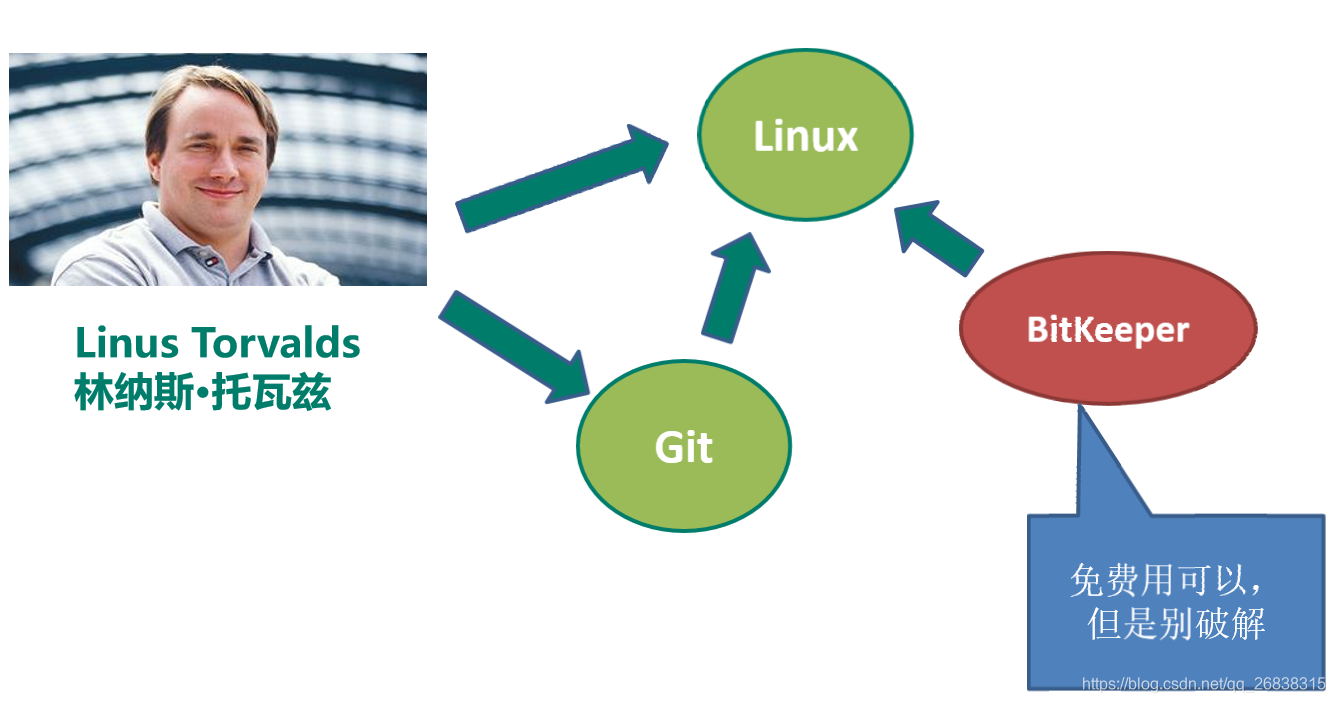
版本管理系统能干什么

集中管理型版本管理
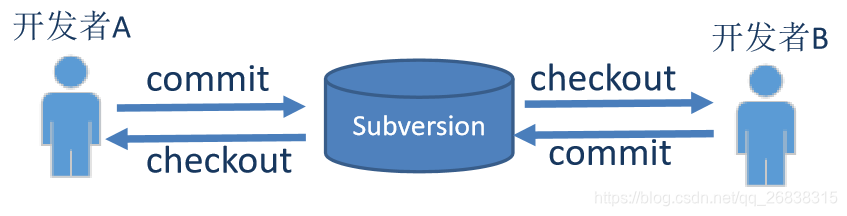
经典的集中管理型(CVS、VSS、SVN)
特点:
- 实现了大部分开发中对版本管理的需求
- 结构简单,上手容易。
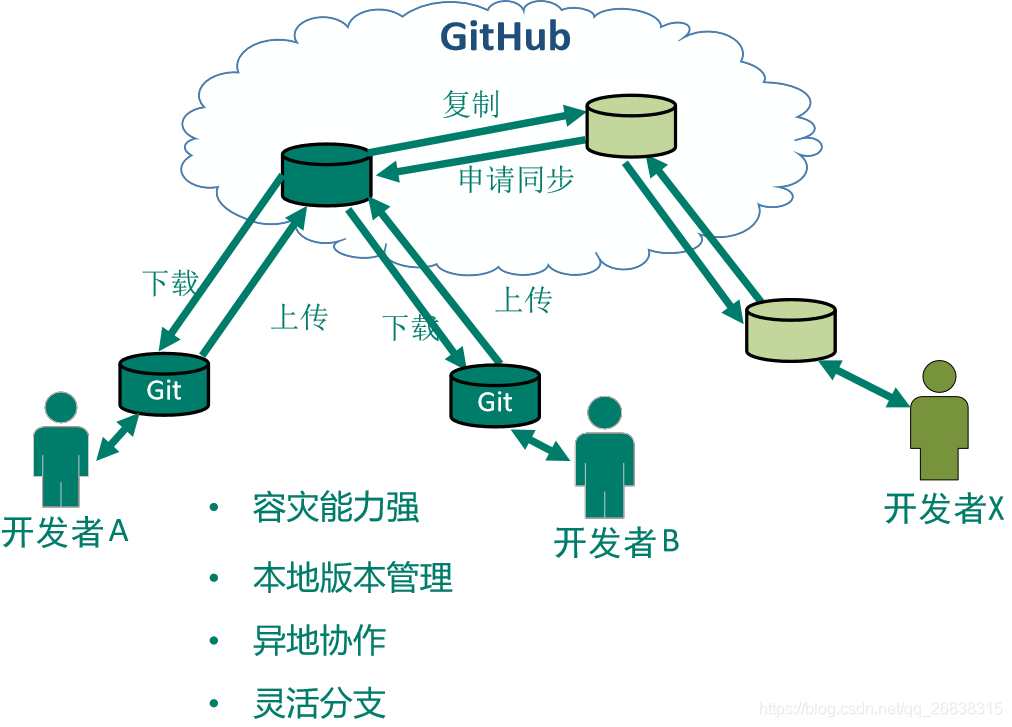
二,git的安装
2.1 下载地址
1、命令行工具:Git for windows
下载地址:https://git-for-windows.github.io/
2、 操作系统中可视化工具:TortoiseGit
下载地址: https://tortoisegit.org/
3、 Idea 插件
4、 GitHub网站
http://www.github.com
2.2 具体步骤
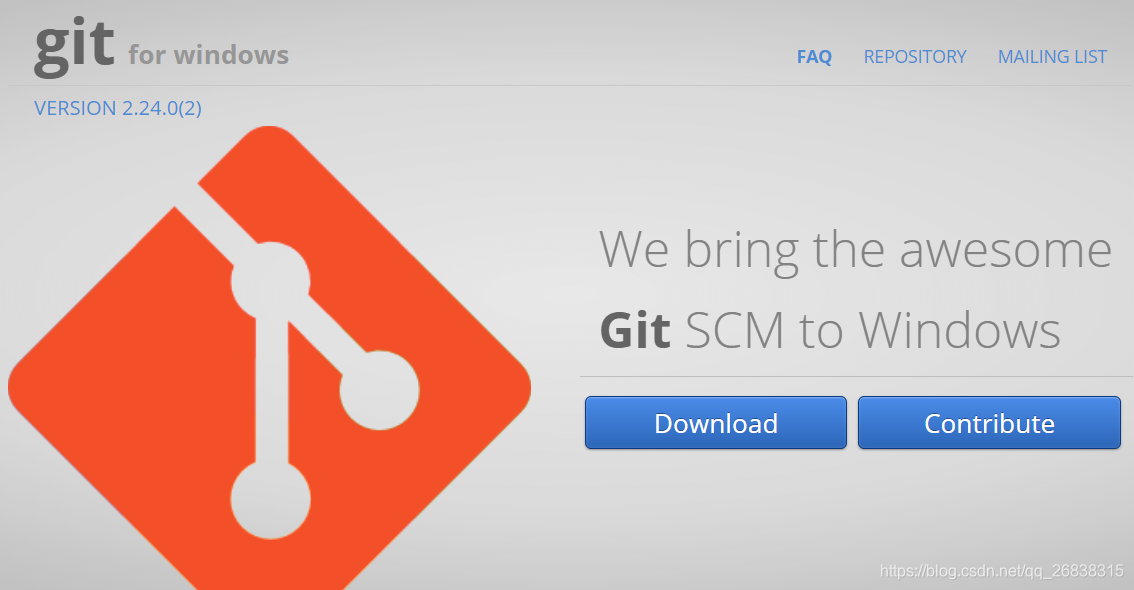
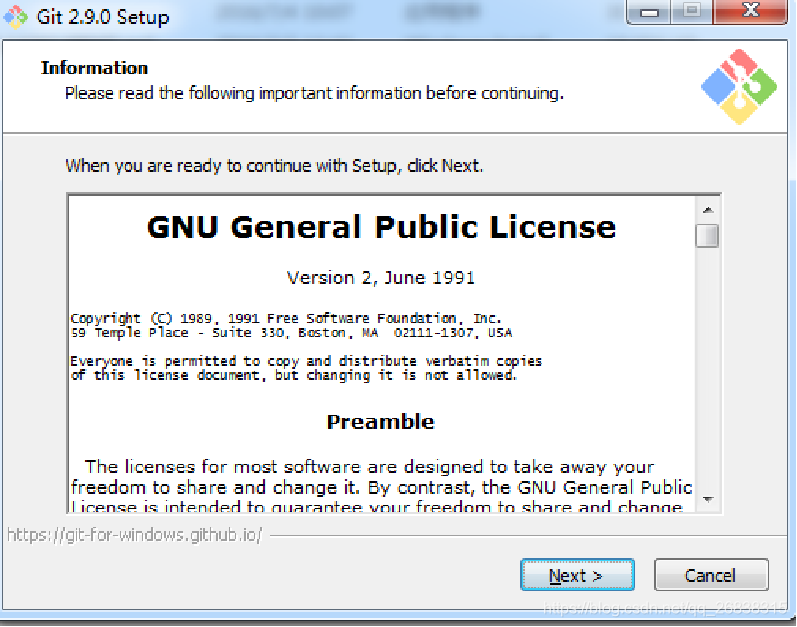
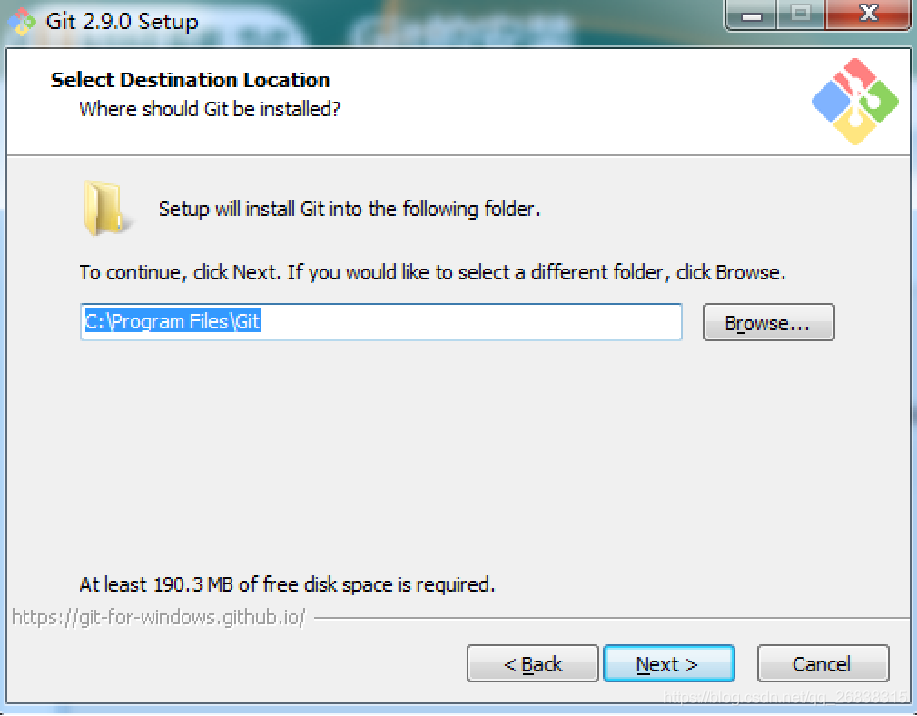
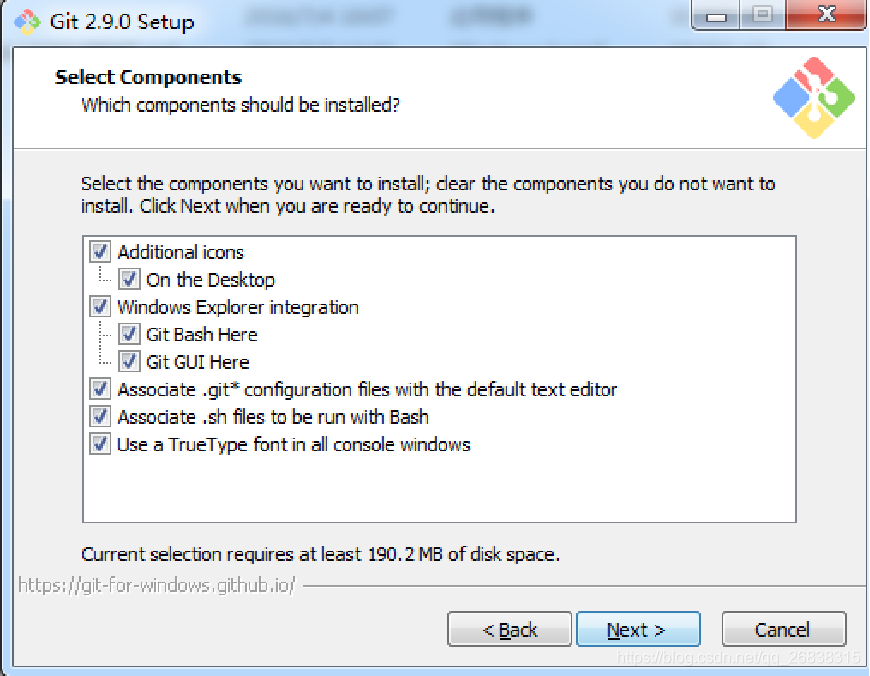
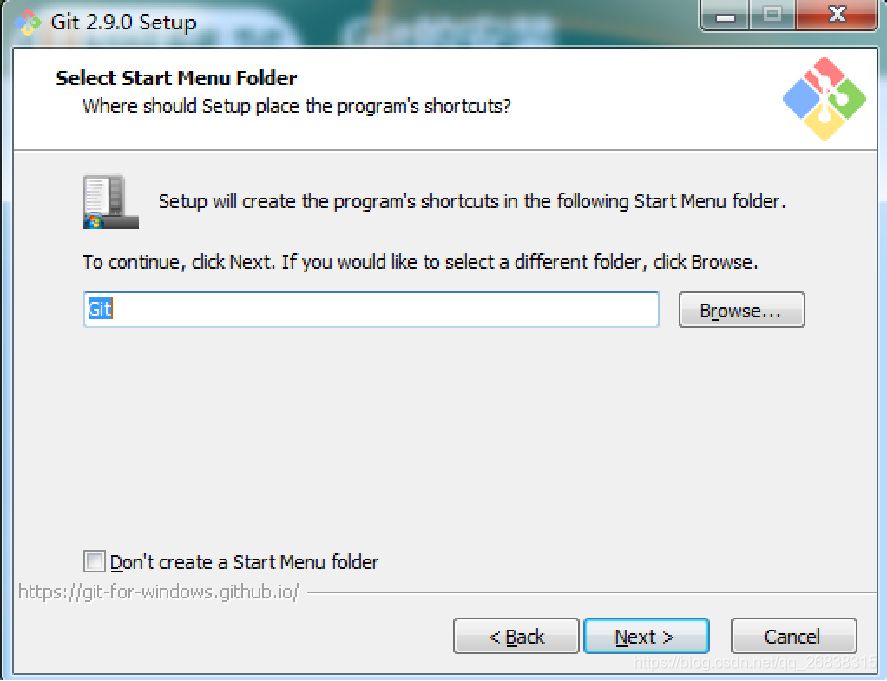
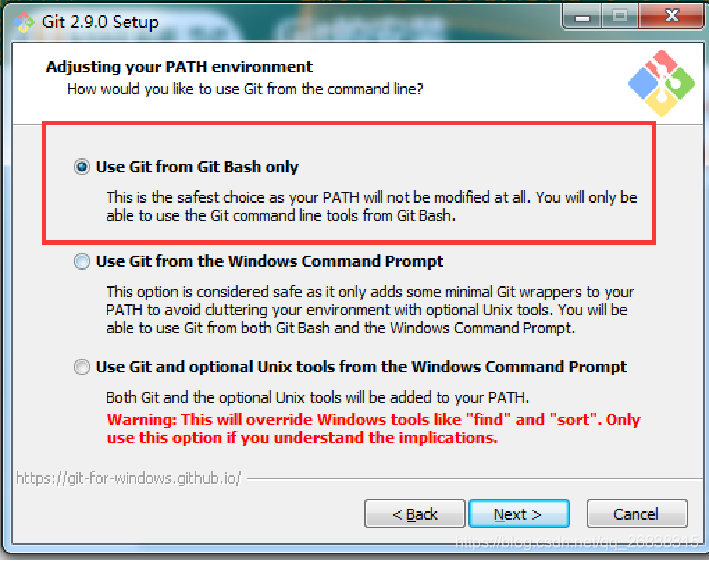
选择Git命令的执行环境,这里推荐选择第一个,就是单独用户Git自己的命令行窗口。
不推荐和windows的命令行窗口混用。
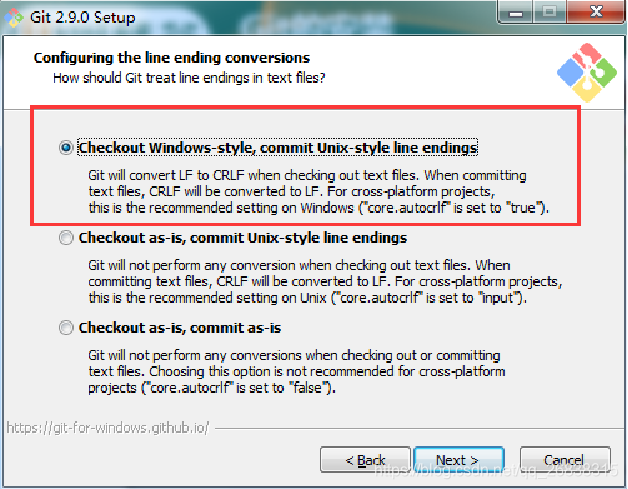
在“Configuring the line ending conversions”选项中,
- 第一个选项:如果是跨平台项目,在windows系统安装,选择;
- 第二个选项:如果是跨平台项目,在Unix系统安装,选择;
- 第三个选项:非跨平台项目,选择
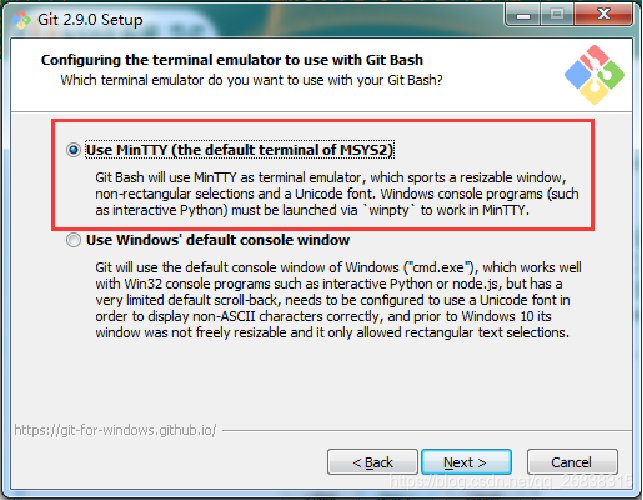
在“terminal emulator”选项中, - 第一个选项:使用专用的Git窗口(推荐)
- 第二个选项:使用windows的cmd命令行窗口。
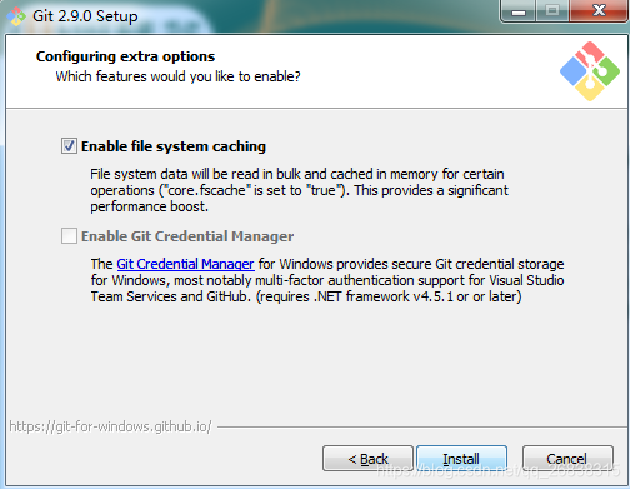
在“Configuring extra”选项中, - 默认开启文件缓存即可(推荐)
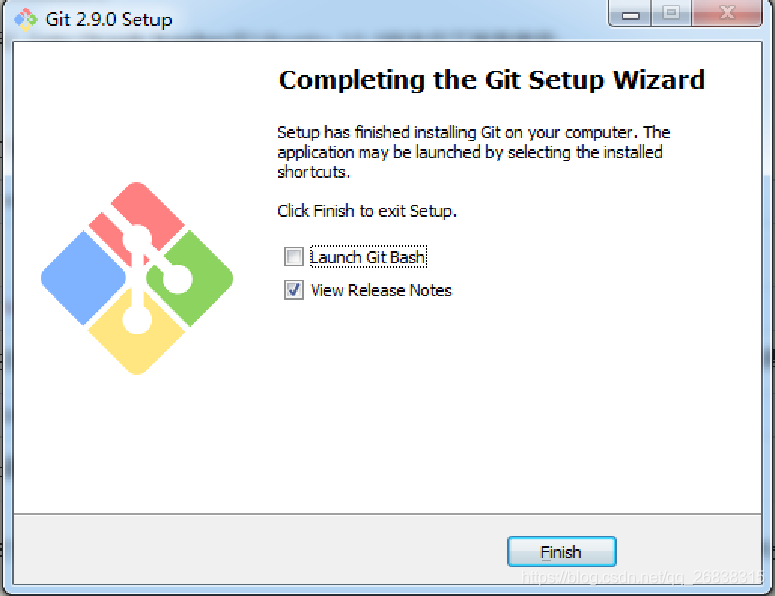
安装完成后,在任意的文件目录下,右键都可以开打Git的命令行窗口。
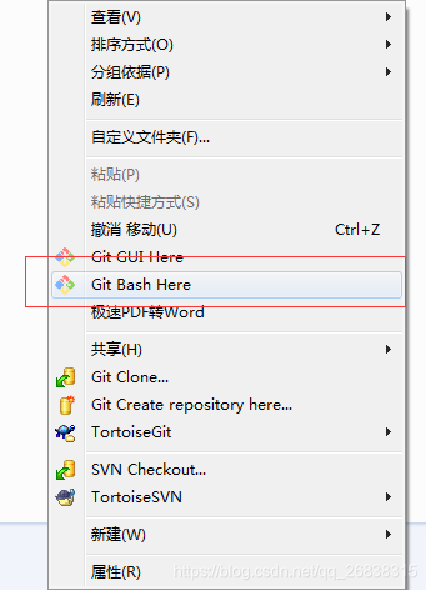
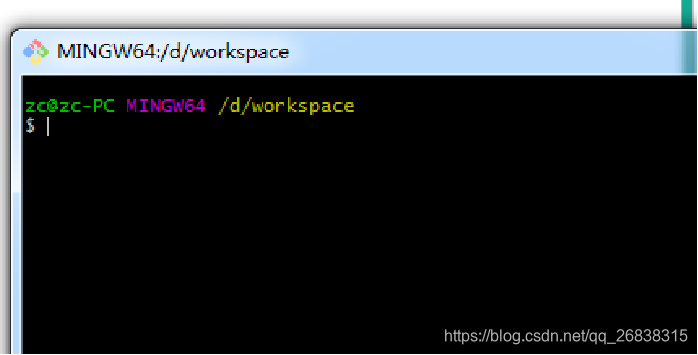
安装完成后,还需要最后一步设置,在命令行输入如下:
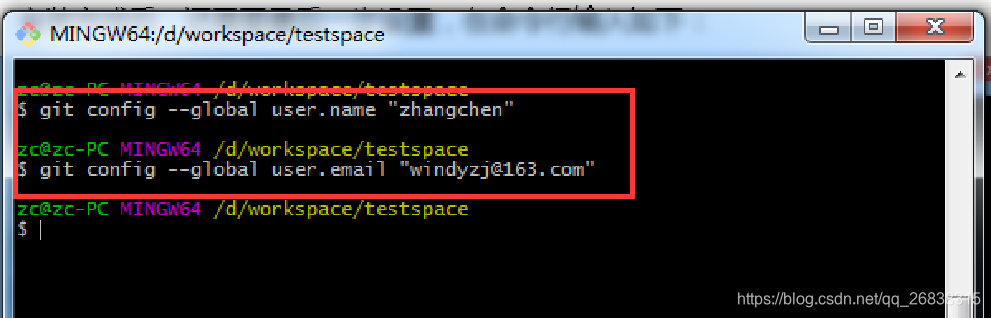
Git是分布式版本控制系统,所以需要填写用户名和邮箱作为一个标识。
C:Usersadmin路径下的.gitconfig文件里面可以看到
–global 表示全局属性,所有的git项目都会共用属性